win10电脑桌面上的我的电脑图标消失了怎么恢复
我们在使用win10电脑的时候,突然发现桌面上我的电脑没有了,该怎么找回呢?今天就跟大家介绍一下win10电脑桌面上的我的电脑图标消失了怎么恢复的具体操作步骤。
1. 首先我们需要确认一下电脑上的桌面图标是不是隐藏了,
在桌面上右键,在打开的菜单中,选择(显示桌面图标)选项。
如果是隐藏了,则隐藏桌面的图标就会显示出来了。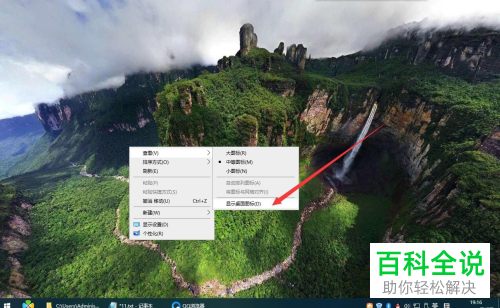
2. 如果没有显示桌面图标,则就需要另外的方法进行操作了。

3. 在桌面上,右键,在打开的菜单中,选择《个性化p》选项 ,点击。

4. 如图,在打开的个性化菜单中,点击左侧的(主题)选项。
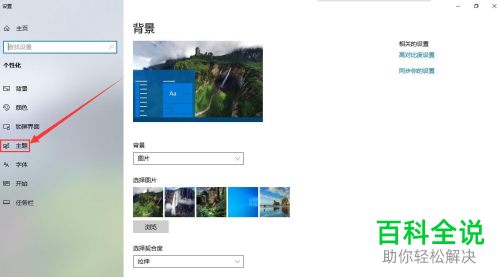
5. 在右侧打开的页面,点击相关的设置下的(桌面图标设置)选项

6. 最后,在弹出的窗口中,将{ 计算机,回收站,控制板面,网络 },将想要在桌面显示的图标勾选上,最后点击应用---《 确定 》即可。

7. 如图,返回桌面,就显示出《 我的电脑 》与《 控制面板 》了。

以上就是win10电脑桌面上的我的电脑图标消失了怎么恢复的具体操作步骤。
赞 (0)

